Assim como as versões anteriores, o Windows 8 oferece opção para você criar um disco de reparação do sistema, que você pode utilizar para corrigir problemas de inicialização, atualizar ou restaurar o Windows 8.
É altamente recomendado criar um disco de reparação. Neste guia vamos lhe ensinar como criar um disco de reparação do Windows 8 para você reparar o computador quando o Windows 8 não estiver inicializando.
Como criar o disco de reparação do Windows 8:
Antes de começar, você precisa saber que só pode criar um disco de reparação para a versão do sistema operacional que você está usando. Ou seja, se você estiver utilizando o Windows 8 de 32 bits, você pode criar apenas o disco de reparação do sistema compatível com a versão de 32 bits Windows 8 e vice-versa.
- Pressione as teclas Win + R, digite recdisc na janela aberta e clique em OK.

- Insira um CD ou DVD em branco e clique em Criar disco para iniciar a criação do disco de reparação.

Como usar o disco de reparação do Windows 8
Para utilizar o disco de reparação, você precisa inicializar o computador a partir do drive de CD/DVD. Para isso, você precisará abrir o menu de boot durante a inicialização do PC e selecionar o seu drive de CD/DVD.
Para abrir o menu de boot, você precisa pressionar uma tecla durante o boot do computador. Essa tecla é exibida durante a tela de boot e varia de fabricante para fabricante, ela pode ser F1, F2, F4, F8, F10, F12, etc.
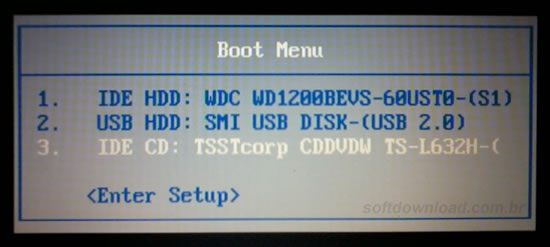
Assim que o disco de reparação for carregado, clique em Solução de Problemas para acessar as opções para “Atualizar computador”, “Restaurar o PC” e acessar as “Opções avançadas” de reparação do sistema.
A opção “Atualizar o computador” restaura o PC preservando seus arquivos, mas os programas instalados são perdidos e a opção “Restaurar o PC” funciona como se você fizesse uma nova instalação do Windows.

Nas opções avançadas, você pode restaurar o sistema usando um ponto de restauração ou um arquivo de imagem criado anteriormente, usar o reparo automático, o prompt de comando ou configurar a inicialização.


Olá! Prazer em conhecê-lo(a)! Sou o fundador dos sites SoftDownload, TopFreewares e SuperTutoriais. Trabalho há duas décadas com tecnologia e criei esses sites com um objetivo simples: ajudar as pessoas a resolverem problemas e também para apresentar opções gratuitas para você usar no PC e no smartphone. Fique à vontade para explorar e aproveitar o site! Se precisar de qualquer ajuda, é só chamar!

Olá, quando coloco recdisc, o Windows fala que não pode encontrar o arquivo recdisc.
O que eu faço?
Thierry, o recdisc está disponível apenas no Windows 8 e não no Windows 8.1. Portanto, provavelmente você está usando o Windows 8.1.
Para criar um disco de recuperação no Windows 8.1, acesse a página abaixo com as instruções.
http://windows.microsoft.com/pt-BR/windows-8/create-usb-recovery-drive
Olá, quando eu coloco recdisc, antes de aparecer a outra pagina, pede justamente a senha do ADM que eu quero mudar, o que devo fazer nesse caso?
Criar o disco de recuperação em outro computador com o mesmo sistema operacional ou então usar o programa Lazesoft Password Recovery para recuperar a senha do Windows.
Mas Sérgio, eu posso criar em outro computador com Windows 8.1?
Sim, desde que ele tenha a mesma versão. Por exemplo, se você tem o Windows 8.1 Single Language 64 bits em seu computador, você deve criar o disco de recuperação em outro computador com Windows 8.1 Single Language 64 bits.